conseils de mise en page Web CSS
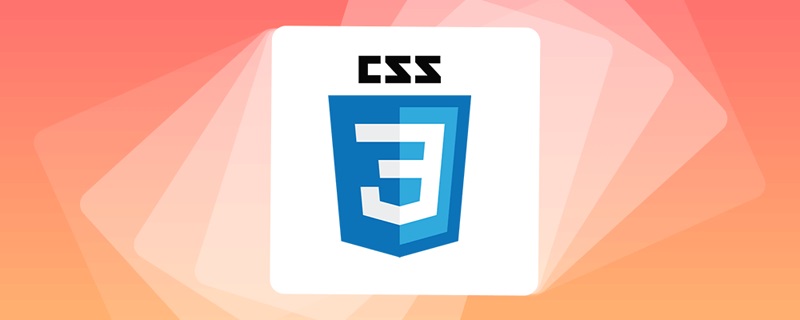
Conseils pour la mise en page des pages Web frontales :
(Tutoriel vidéo recommandé : Tutoriel vidéo CSS)
1. La balise ul dans Mozilla a une valeur de remplissage par défaut, mais dans IE, seule la marge a une valeur.
2. Le même sélecteur de classe peut apparaître à plusieurs reprises dans un document, mais le sélecteur d'identifiant ne peut apparaître qu'une seule fois ; utilisez class et id en même temps pour la définition CSS d'une balise. La définition du sélecteur est valide car le poids de ID est supérieur à CLASS.
3. Une façon stupide d'ajuster la compatibilité (IE et Mozilla) :
Les débutants peuvent rencontrer une telle situation : il est normal que l'attribut du même label s'affiche dans IE lorsqu'il est défini sur A , et dans Mozilla, il doit être défini sur B pour s'afficher normalement, sinon les deux sont inversés.
Solution temporaire :
选择符{属性名:B !important;属性名:A}4. S'il y a un certain espacement entre un groupe de balises à imbriquer, laissez-le à l'attribut margin de la balise à l'intérieur au lieu de le définir. l'étiquette située à l'extérieur est
5. Il est recommandé d'utiliser background-image au lieu de list-style-image pour l'icône devant la balise li.
6. IE ne peut pas faire la différence entre la relation d'héritage et la relation père-fils. Ce sont toutes des relations d'héritage.
7. Lorsque vous ajoutez des sélecteurs à vos balises, n'oubliez pas d'ajouter des commentaires aux sélecteurs en CSS. Vous saurez pourquoi vous faites cela lorsque vous modifierez votre CSS plus tard.
8. Si vous définissez une image d'arrière-plan sombre et un effet de texte clair pour une étiquette. Il est recommandé de définir une couleur d'arrière-plan plus foncée pour votre étiquette à ce stade.
9. Lors de la définition des quatre états d'un lien, faites attention à l'ordre :
Link Visited Hover Active
10. Veuillez utiliser l'arrière-plan pour les images qui n'ont rien à voir avec le contenu
<🎜. >11. La définition de la couleur peut être abrégée #8899FF =#89F12. Le tableau fonctionne bien mieux que les autres balises à certains égards. Veuillez l'utiliser là où l'alignement des colonnes est requis. 13.
Outils d'IA chauds

Undresser.AI Undress
Application basée sur l'IA pour créer des photos de nu réalistes

AI Clothes Remover
Outil d'IA en ligne pour supprimer les vêtements des photos.

Undress AI Tool
Images de déshabillage gratuites

Clothoff.io
Dissolvant de vêtements AI

AI Hentai Generator
Générez AI Hentai gratuitement.

Article chaud

Outils chauds

Bloc-notes++7.3.1
Éditeur de code facile à utiliser et gratuit

SublimeText3 version chinoise
Version chinoise, très simple à utiliser

Envoyer Studio 13.0.1
Puissant environnement de développement intégré PHP

Dreamweaver CS6
Outils de développement Web visuel

SublimeText3 version Mac
Logiciel d'édition de code au niveau de Dieu (SublimeText3)
 Comment utiliser Bootstrap en Vue
Apr 07, 2025 pm 11:33 PM
Comment utiliser Bootstrap en Vue
Apr 07, 2025 pm 11:33 PM
L'utilisation de bootstrap dans vue.js est divisée en cinq étapes: installer bootstrap. Importer un bootstrap dans main.js. Utilisez le composant bootstrap directement dans le modèle. Facultatif: style personnalisé. Facultatif: utilisez des plug-ins.
 Les rôles de HTML, CSS et JavaScript: responsabilités de base
Apr 08, 2025 pm 07:05 PM
Les rôles de HTML, CSS et JavaScript: responsabilités de base
Apr 08, 2025 pm 07:05 PM
HTML définit la structure Web, CSS est responsable du style et de la mise en page, et JavaScript donne une interaction dynamique. Les trois exercent leurs fonctions dans le développement Web et construisent conjointement un site Web coloré.
 Comment écrire des lignes fendues sur bootstrap
Apr 07, 2025 pm 03:12 PM
Comment écrire des lignes fendues sur bootstrap
Apr 07, 2025 pm 03:12 PM
Il existe deux façons de créer une ligne divisée bootstrap: en utilisant la balise, qui crée une ligne divisée horizontale. Utilisez la propriété CSS Border pour créer des lignes de fractionnement de style personnalisées.
 Comment redimensionner le bootstrap
Apr 07, 2025 pm 03:18 PM
Comment redimensionner le bootstrap
Apr 07, 2025 pm 03:18 PM
Pour ajuster la taille des éléments dans Bootstrap, vous pouvez utiliser la classe de dimension, qui comprend: ajuster la largeur: .col-, .w-, .mw-ajustement Hauteur: .h-, .min-h-, .max-h-
 Comprendre HTML, CSS et JavaScript: un guide pour débutant
Apr 12, 2025 am 12:02 AM
Comprendre HTML, CSS et JavaScript: un guide pour débutant
Apr 12, 2025 am 12:02 AM
WebDevelopmentReliesOnHTML, CSS, etjavascript: 1) HTMLSTRUCTURESCONTENT, 2) CSSSTYLESIT, et3) JavascriptAdddsInterActivity, Forming TheasisofmodernweBEBExperiences.
 Comment configurer le cadre de bootstrap
Apr 07, 2025 pm 03:27 PM
Comment configurer le cadre de bootstrap
Apr 07, 2025 pm 03:27 PM
Pour configurer le framework Bootstrap, vous devez suivre ces étapes: 1. Référez le fichier bootstrap via CDN; 2. Téléchargez et hébergez le fichier sur votre propre serveur; 3. Incluez le fichier bootstrap dans HTML; 4. Compiler les sass / moins au besoin; 5. Importer un fichier personnalisé (facultatif). Une fois la configuration terminée, vous pouvez utiliser les systèmes, composants et styles de grille de Bootstrap pour créer des sites Web et des applications réactifs.
 Comment insérer des photos sur bootstrap
Apr 07, 2025 pm 03:30 PM
Comment insérer des photos sur bootstrap
Apr 07, 2025 pm 03:30 PM
Il existe plusieurs façons d'insérer des images dans Bootstrap: insérer directement les images, en utilisant la balise HTML IMG. Avec le composant d'image bootstrap, vous pouvez fournir des images réactives et plus de styles. Définissez la taille de l'image, utilisez la classe IMG-FLUID pour rendre l'image adaptable. Réglez la bordure en utilisant la classe IMG-border. Réglez les coins arrondis et utilisez la classe Roundée IMG. Réglez l'ombre, utilisez la classe Shadow. Redimensionner et positionner l'image, en utilisant le style CSS. À l'aide de l'image d'arrière-plan, utilisez la propriété CSS d'image d'arrière-plan.
 Comment utiliser le bouton bootstrap
Apr 07, 2025 pm 03:09 PM
Comment utiliser le bouton bootstrap
Apr 07, 2025 pm 03:09 PM
Comment utiliser le bouton bootstrap? Introduisez Bootstrap CSS pour créer des éléments de bouton et ajoutez la classe de bouton bootstrap pour ajouter du texte du bouton






